excel表格怎么添加筛选 Excel表格怎么添加筛选功能
更新时间:2024-05-10 15:43:13作者:xtliu
在Excel表格中添加筛选功能可以帮助用户快速定位和筛选数据,提高工作效率,通过简单的操作,用户可以根据特定条件筛选数据,只显示符合条件的内容,方便查阅和分析。Excel的筛选功能不仅可以应用于数值数据,还可以用于文本和日期等各种类型的数据,使数据处理更加灵活和便捷。想要了解如何在Excel表格中添加筛选功能吗?接下来我们将详细介绍操作步骤,让您轻松掌握。
步骤如下:
1.打开需要查看的表格:

2.选中“A3:G3”
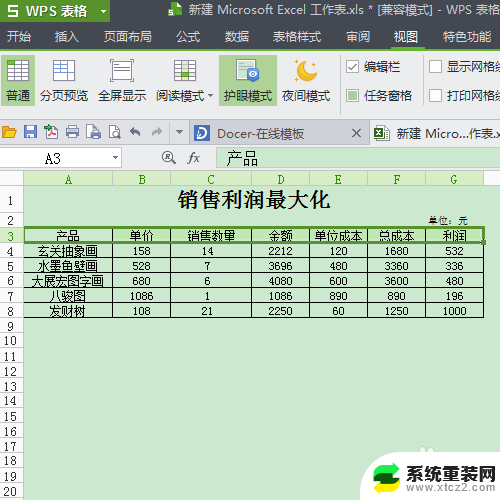
3.选择【数据】下【筛选】的【自动筛选】;
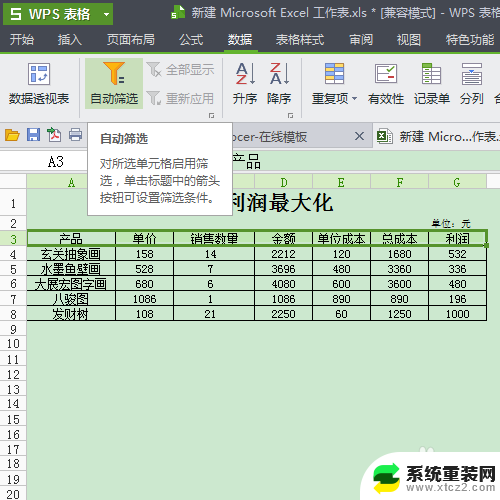
4.在A3到G3单元格的右下侧都会出现一个三角的按钮,单击其中任何一个小三角。都能看到一些数据,点击你需要的数据;
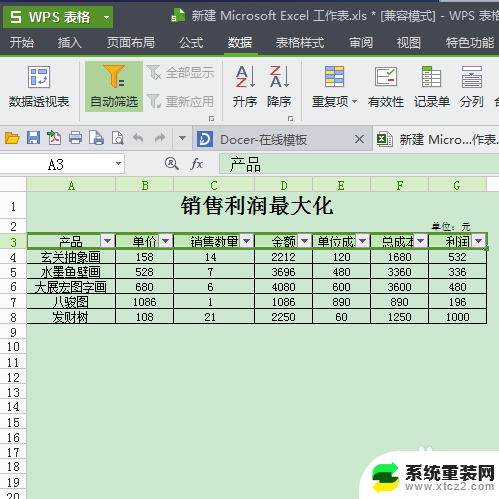
5.比如销售数量下,有很多的数据。都是勾选的,代表显示勾选的数据相关信息;
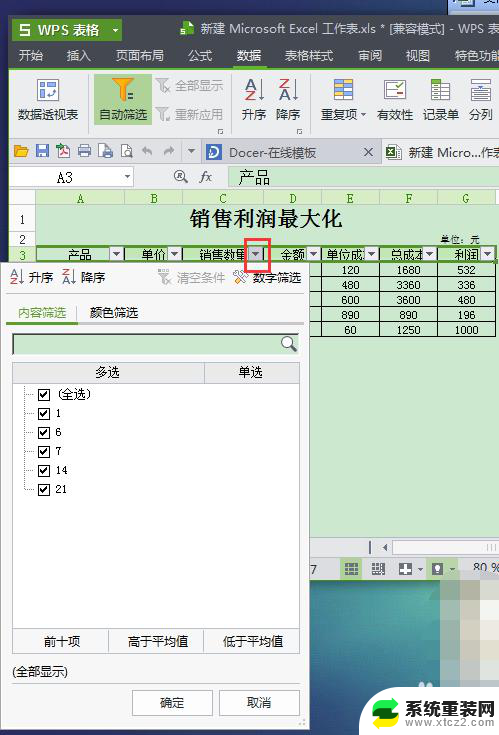
6.取消对6、7和21的选择,点击确定。回到工作簿中,系统将只显示销售数量为14和1的产品明细。
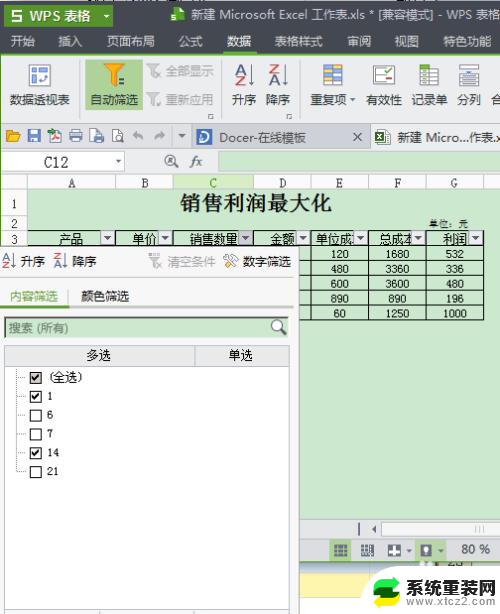
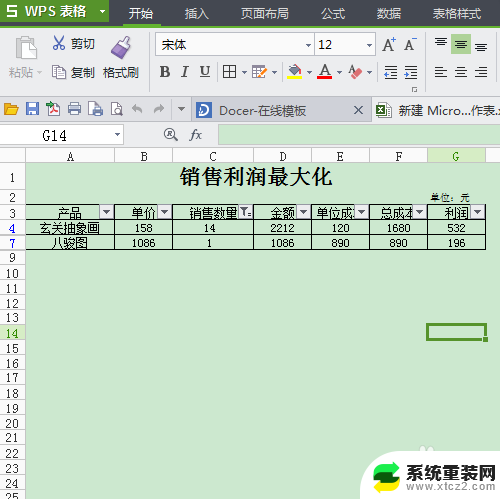
7.使用相同的方法查看其他参数下的产品明细。
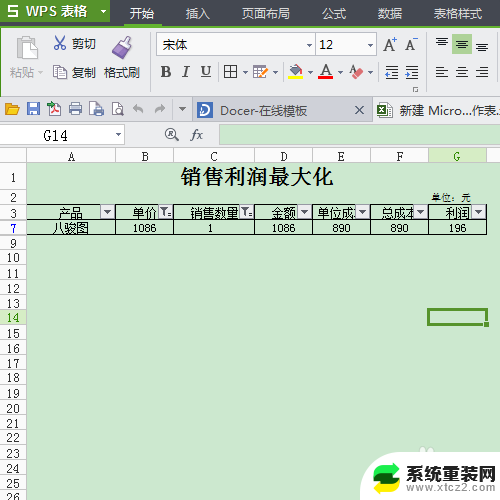
以上就是如何在Excel表格中添加筛选功能的全部内容,如果你遇到了类似的情况,可以参照我的方法来处理,希望对大家有所帮助。
excel表格怎么添加筛选 Excel表格怎么添加筛选功能相关教程
- excel无法筛选数据 Excel表格筛选功能失效怎么办
- excel表格单元格添加选项 Excel如何设置单元格下拉选项
- 电脑表格怎么筛选内容 表格筛选选项设置
- excel表格怎么添加密码 如何在Excel中给工作表设置密码
- wps表格添加选项 在WPS表格中如何插入选项按钮
- excel表格里怎么设置选择项 Excel表格中选择项设置的步骤
- wps怎么在表格里添加淘宝链接 在wps表格中怎么添加淘宝商品的链接
- wps如何把照片放进表格 wps表格中如何添加照片
- wpsexcel表格选定的区域不能修改如何设置 excel表格如何设置选定的区域不可修改
- wps怎么加宽表格 如何在wps表格中加宽表格列
- 联想笔记本怎样连耳机 联想小新蓝牙耳机连接方法
- 笔记本的显卡怎么看 笔记本电脑显卡怎么选择
- u盘满了导致无法使用 U盘容量已满无法打开
- 电脑锁屏时间短怎么弄时长 电脑锁屏时间调整
- 电脑桌面自动排序怎么设置 桌面图标排序方式设置方法
- 电脑程序停止工作怎么修复 电脑出现该程序已停止工作如何解决
电脑教程推荐